office PowerPoint2013グラフの構成要素を変更するには
×
[PR]上記の広告は3ヶ月以上新規記事投稿のないブログに表示されています。新しい記事を書く事で広告が消えます。
office PowerPoint2013グラフの構成要素を変更するには
office PowerPoint2013グラフの構成要素を変更するには
office PowerPoint2013データラベルを追加する
グラフを選択し、[グラフツール]の[デザイン]タブを開きます。
[グラフ要素を追加]から[データラベル]をポイントして、データラベルの配置方法を指定します。
"office2013 2021630-478-1"
備考
前項のように値が小さい項目がある場合は、データテーブルの方が望ましいでしょう。凡例を削除して[グラフ要素を追加]から[データテーブル]をポイントして、[凡例マーカーあり]を指定します。
"office2013 2021630-478-2"
office PowerPoint2013値軸の最大値を変更する
グラフの値軸を選択します。[グラフツール]の[書式]タブを開き、[現在の選択範囲]グループの一番上のボックスから[値軸]を選択してもOKです。
[グラフツール]の[書式]タブの[選択対象の書式設定]をクリックします。
"office2013 2021630-478-3"
[軸の書式設定]作業ウィンドウが表示されます。[最大値]の値を変更して作業ウィンドウを閉じます。
値軸の最大値が変更されました。
"office2013 2021630-478-4"
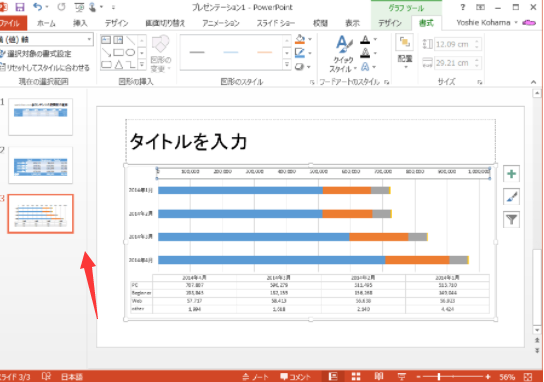
PR
コメント
プロフィール
HN:
No Name Ninja
性別:
非公開
カテゴリー
最新記事
(10/20)
(10/20)
(10/19)
(10/19)
(10/17)
